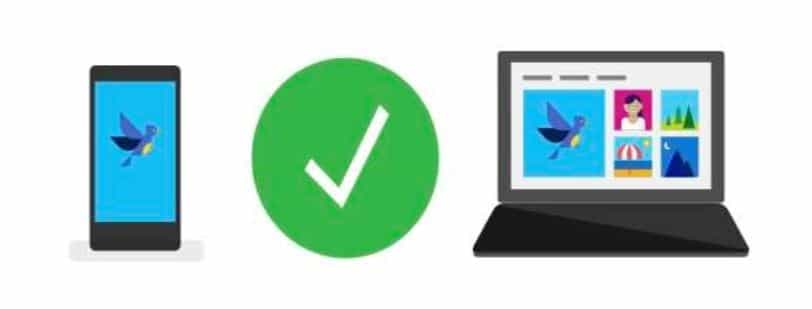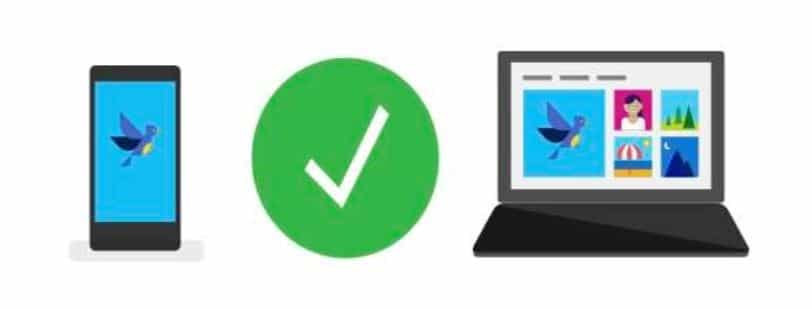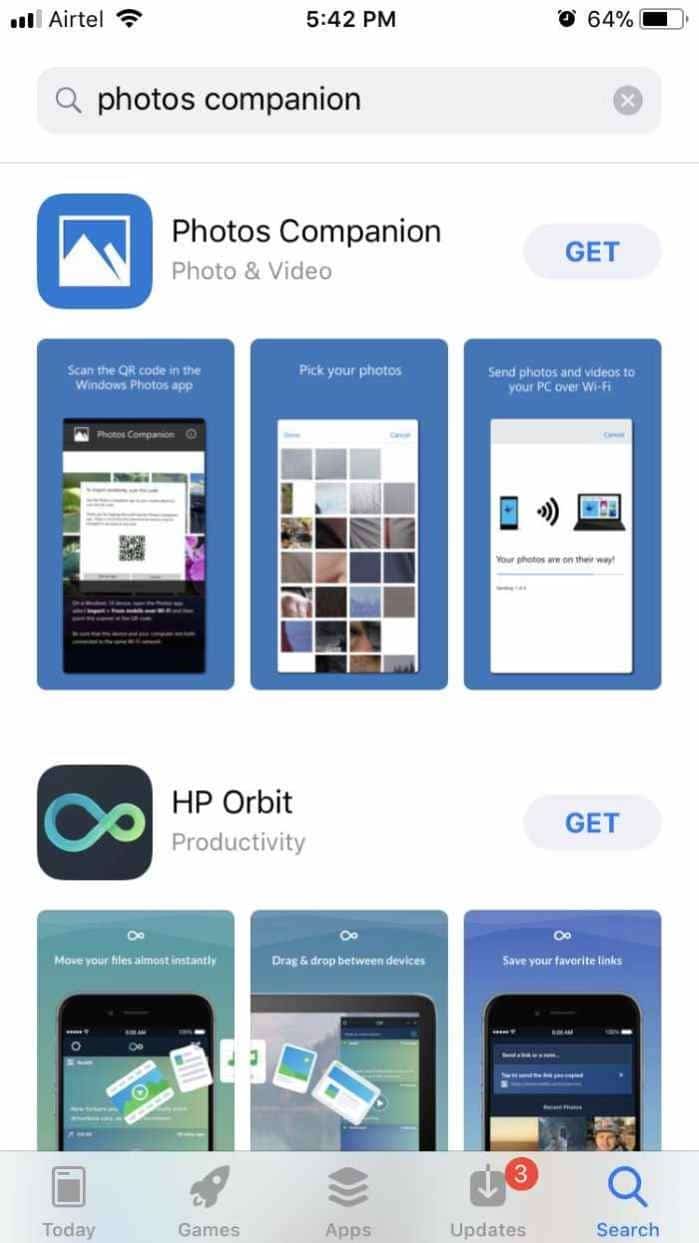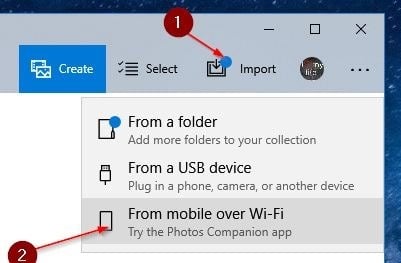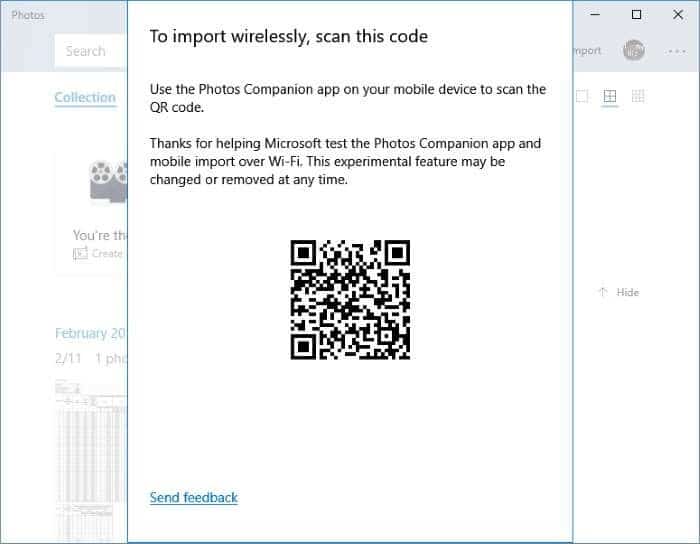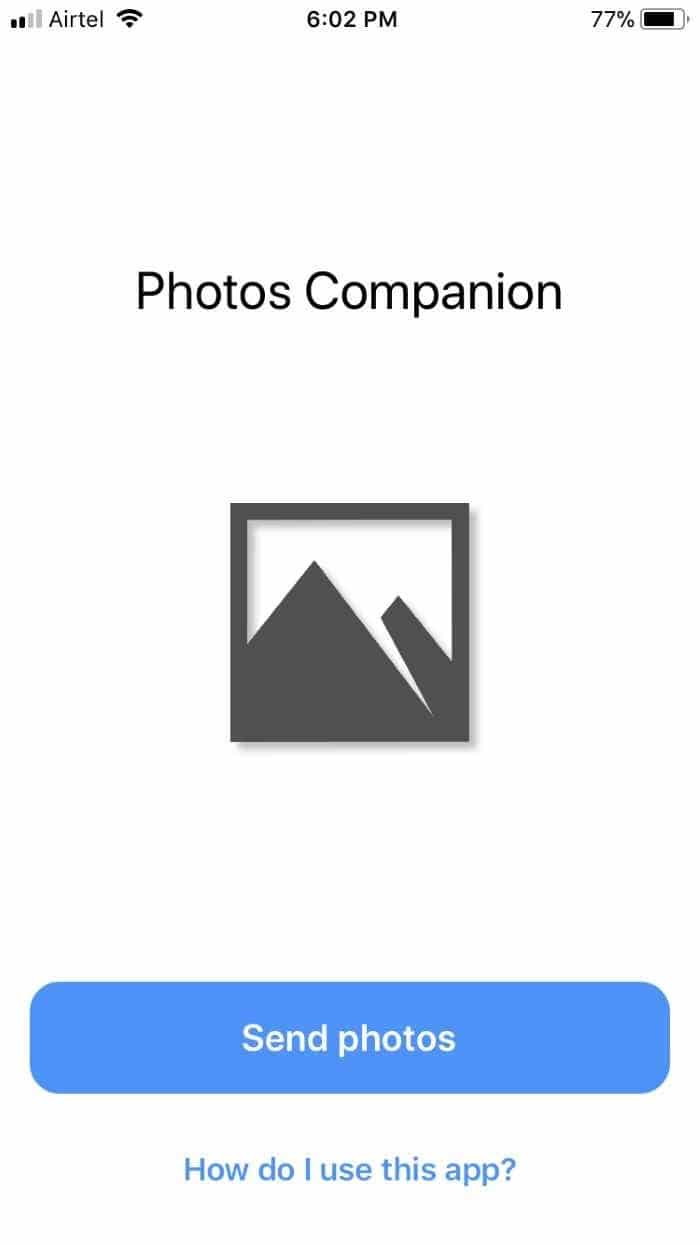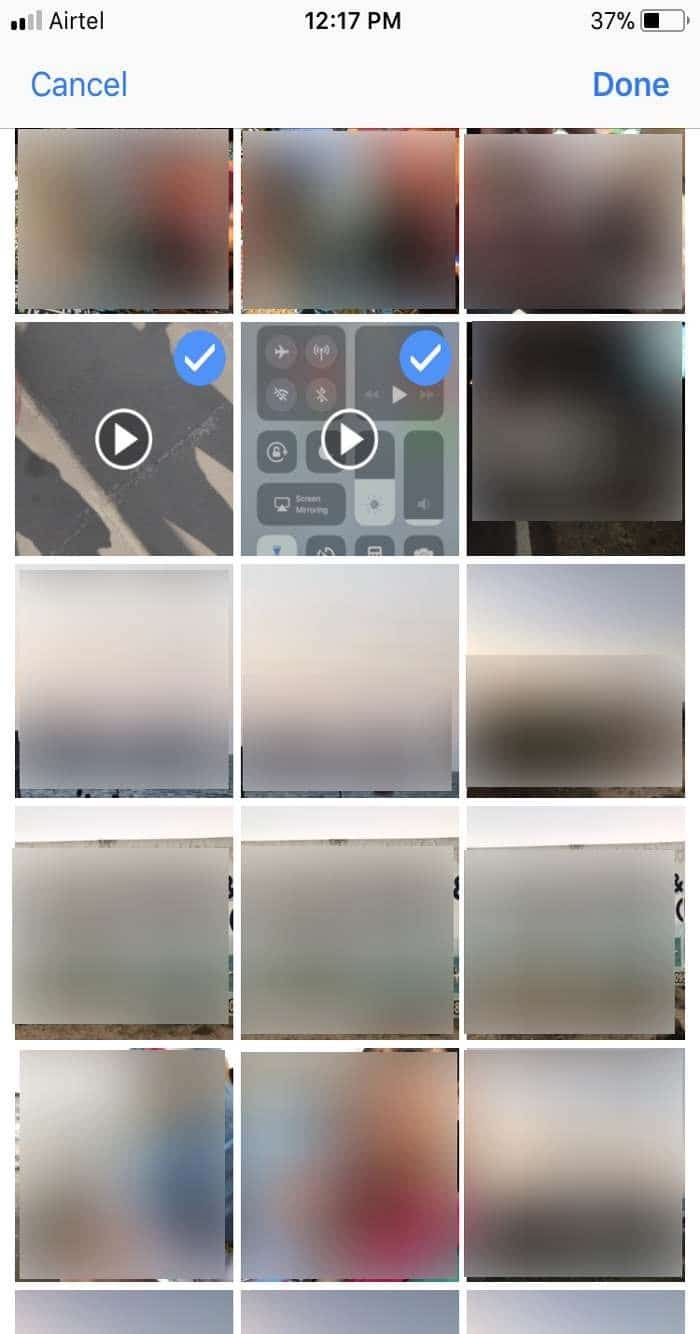Прошли те времена, когда в отпуске приходилось таскать с собой тяжелую зеркальную камеру. Большинство туристов предпочитают использовать смартфон для фото и видеосъемки, поскольку камеры в смартфонах высокого класса, таких как iPhone, позволяют снимать фотографии и видео отличного качества.
Если вы использовали iPhone для записи видео, вы знаете, что минутное видео может занимать сотни МБ. Например, одна минута видео 4K со скоростью 30 кадров в секунду займет примерно 170 МБ места. Десять видеороликов легко займут от 1500 МБ до 2000 МБ.
Для пользователей iPhone, которые часто записывают видео высокого качества, перенос видео на ПК с Windows 10 имеет смысл, поскольку вы можете удалить эти видео с iPhone после переноса их на ПК с Windows 10 на освободить место на вашем iPhone р>
Хорошо то, что вам не нужно подключать iPhone к ПК с Windows 10 с помощью кабеля или устанавливать iTunes для передачи видео с iPhone на ПК с Windows 10.
Теперь вы можете передавать видео с iPhone на ПК с Windows 10 по беспроводной сети. Все, что вам нужно сделать, это установить на свой iPhone бесплатное приложение Photos Companion от Microsoft.
Помимо видео, вы также можете беспроводная передача фотографий с iPhone на ПК с Windows 10 использовать то же приложение Photos Companion.
Перенос видео с iPhone на ПК с Windows 10 через Wi-Fi без iTunes
В этом руководстве мы увидим, как использовать приложение Photos Companion для беспроводной передачи видео с iPhone на ПК с Windows 10.
Шаг 1. Прежде всего подключите компьютер с Windows 10 и iPhone к одной беспроводной сети. Этот метод работает только в том случае, если ваш компьютер и iPhone подключены к одной сети Wi-Fi.
Шаг 2. Установите на свой iPhone приложение Photos Companion от Microsoft. Оно доступно в App Store.
Шаг 3. На компьютере с Windows 10 запустите встроенное приложение «Фото». Нажмите кнопку Импортировать, а затем выберите вариант С мобильного через Wi-Fi.
Теперь вы увидите QR-код на своем экране.
Если вы не видите опцию «С мобильного через Wi-Fi», это связано с тем, что функция импорта с мобильного через Wi-Fi в настоящее время доступна только для пользователей, которые согласились на программу предварительного просмотра приложения «Фото». Эта функция скоро будет доступна всем.
Шаг 4. Запустите приложение Photos Companion на своем iPhone. Нажмите кнопку Отправить фотографии, а затем отсканируйте QR-код на экране вашего компьютера.
Шаг 5. Наконец, выберите видео, которые вы хотите перенести на компьютер. Нажмите Готово, чтобы начать передачу видео на ПК с Windows 10.
Все переданные видео можно найти в папке C:\Users\YourUserName\ Pictures\Imported from Photos Companion.
В приведенном выше пути «C» — это диск Windows 10, а YourUserName — имя вашей учетной записи пользователя на ПК.
Перенесенное видео теперь можно воспроизводить на ПК с Windows 10 либо с помощью встроенного приложения «Кино и ТВ», либо с помощью сторонних видеоплееров, таких как VLC Media Player.